一、双缓冲作用
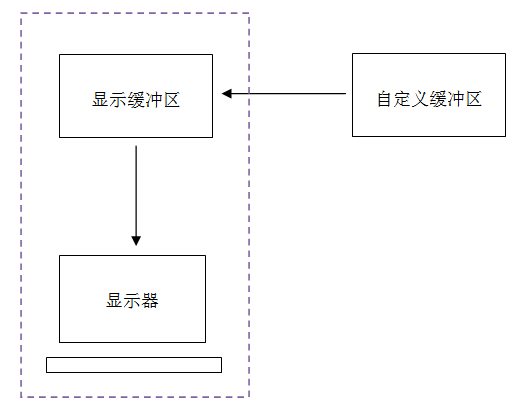
![]()
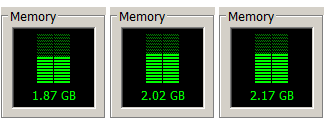
![]()
双缓冲甚至是多缓冲,在许多情况下都很有用。一般需要使用双缓冲区的地方都是由于“生产者”和“消费者”供需不一致所造成的。这样的情况在很多地方后可能会发生,使用
多缓冲可以很好的解决。我举几个常见的例子:
例 1. 在网络传输过程中数据的接收,有时可能数据来的太快来不及接收导致数据丢失。这是由于“发送者”和“接收者”速度不一致所致,在他们之间安排一个或多个缓冲区
来存放来不及接收的数据,让速度较慢的“接收者”可以慢慢地取完数据不至于丢失。
例2. 再如,计算机中的三级缓存结构:外存(硬盘)、内存、高速缓存(介于CPU和内存之间,可能由多级)。从左到右他们的存储容量不断减小,但速度不断提升,当然价格也是
越来越贵。作为“生产者”的 CPU 处理速度很快,而内存存取速度相对CPU较慢,如果直接在内存中存取数据,他们的速度不一致会导致 CPU 能力下降。因此在他们之间又增加的
高速缓存来作为缓冲区平衡二者速度上的差异。
例3. 在图形图像显示过程中,计算机从显示缓冲区取数据然后显示,很多图形的操作都很复杂需要大量的计算,很难访问一次显示缓冲区就能写入待显示的完整图形数据,通常需要
多次访问显示缓冲区,每次访问时写入最新计算的图形数据。而这样造成的后果是一个需要复杂计算的图形,你看到的效果可能是一部分一部分地显示出来的,造成很大的闪烁不连贯。
而使用双缓冲,可以使你先将计算的中间结果存放在另一个缓冲区中,但全部的计算结束,该缓冲区已经存储了完整的图形之后,再将该缓冲区的图形数据一次性复制到显示缓冲区。
例1 中使用双缓冲是为了防止数据丢失,例2 中使用双缓冲是为了提高 CPU 的处理效率,而例3使用双缓冲是为了防止显示图形时的闪烁延迟等不良体验。
二、双缓冲原理
这里,主要以双缓冲在图形图像显示中的应用做说明。
上面例3中提到了双缓冲的主要原理,这里通过一个图再次理解一下:
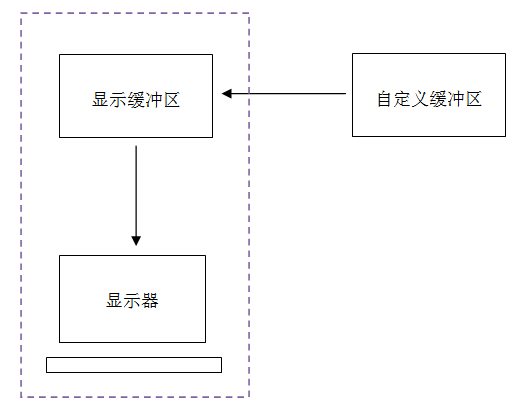
图 1 双缓冲示意图
注意,显示缓冲区是和显示器一起的,显示器只负责从显示缓冲区取数据显示。我们通常所说的在显示器上画一条直线,其实就是往该显示缓冲区中写入数据。
显示器通过不断的刷新(从显示缓冲区取数据),从而使显示缓冲区中数据的改变及时的反映到显示器上。
这也是显示复杂图形时造成延迟的原因,比如你现在要显示从屏幕中心向外发射的一簇射线,你开始编写代码用一个循环从0度开始到360度,每隔一定角度画一条从圆
心开始向外的直线。你每次画线其实是往显示缓冲区写入数据,如果你还没有画完,显示器就从显示缓冲区取数据显示图形,此时你看到的是一个不完整的图形,然后你
继续画线,等到显示器再次取显示缓冲区数据显示时,图形比上次完整了一些,依次下去直到显示完整的图形。你看到图形不是一次性完整地显示出来,而是每次显示一部分,从而造成闪烁。
原理懂了,看下 demo 就知道怎么用了。下面先介绍 Win32 API 和 C# 中如何使用双缓冲,其他环境下由于没有用到所以没写,等用到了再在下面补充,不过其他环境下
过程也基本相似。
三、双缓冲使用 (Win32 版本)
- LRESULT CALLBACK WndProc(HWND hWnd, UINT message, WPARAM wParam, LPARAM lParam)
- {
- HDC hDC, hDCMem;
- HBITMAP hBmpMem, hPreBmp;
- switch (message)
- {
- case WM_PAINT:
- hDC = BeginPaint(hWnd, &ps);
- /* 创建双缓冲区 */
- // 创建与当前DC兼容的内存DC
- hDCMem = CreateCompatibleDC(hDC);
- // 创建一块指定大小的位图
- hBmpMem = CreateCompatibleBitmap(hDC, rect.right, rect.bottom);
- // 将该位图选入到内存DC中,默认是全黑色的
- hPreBmp = SelectObject(hDCMem, hMemBmp);
- /* 在双缓冲中绘图 */
- // 加载背景位图
- hBkBmp = LoadBitmap(hInst, MAKEINTRESOURCE(IDB_BITMAP1));
- hBrush = CreatePatternBrush(hBkBmp);
- GetClientRect(hWnd, &rect);
- FillRect(hDCMem, &rect, hBrush);
- DeleteObject(hBrush);
- /* 将双缓冲区图像复制到显示缓冲区 */
- BitBlt(hDC, 0, 0, rect.right, rect.bottom, hDCMem, 0, 0, SRCCOPY);
- /* 释放资源 */
- SelectObject(hDCMem, hPreBmp);
- DeleteObject(hMemBmp);
- DeleteDC(hDCMem);
- EndPaint(hWnd, &ps);
- break;
- }
- }
LRESULT CALLBACK WndProc(HWND hWnd, UINT message, WPARAM wParam, LPARAM lParam)
{
HDC hDC, hDCMem;
HBITMAP hBmpMem, hPreBmp;
switch (message)
{
case WM_PAINT:
hDC = BeginPaint(hWnd, &ps);
/* 创建双缓冲区 */
// 创建与当前DC兼容的内存DC
hDCMem = CreateCompatibleDC(hDC);
// 创建一块指定大小的位图
hBmpMem = CreateCompatibleBitmap(hDC, rect.right, rect.bottom);
// 将该位图选入到内存DC中,默认是全黑色的
hPreBmp = SelectObject(hDCMem, hMemBmp);
/* 在双缓冲中绘图 */
// 加载背景位图
hBkBmp = LoadBitmap(hInst, MAKEINTRESOURCE(IDB_BITMAP1));
hBrush = CreatePatternBrush(hBkBmp);
GetClientRect(hWnd, &rect);
FillRect(hDCMem, &rect, hBrush);
DeleteObject(hBrush);
/* 将双缓冲区图像复制到显示缓冲区 */
BitBlt(hDC, 0, 0, rect.right, rect.bottom, hDCMem, 0, 0, SRCCOPY);
/* 释放资源 */
SelectObject(hDCMem, hPreBmp);
DeleteObject(hMemBmp);
DeleteDC(hDCMem);
EndPaint(hWnd, &ps);
break;
}
}
使用 Win32 版本时注意释放资源,释放顺序与创建顺序相反。我在使用过程中不小心遗漏了一句上面的 "DeleteObject(hMemBmp);"导致图形显示一段时间后就卡死了,
查看内存使用发现内存随时间推移飙升,加上上面这句代码后,就没这个问题了。这也再次提醒我们释放资源是多么重要,成对编程的习惯是多么重要。
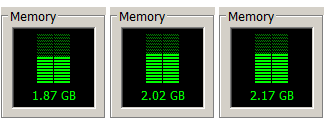
图 2 处理几次
WM_PAINT
消息后内存变化图
在使用过程中,如果想更新使用双缓冲区显示的区域,可以使用 InvalidateRect(hWnd, &rect,
FALSE); ,这里要注意第三个参数一定要设置成 FALSE ,第三个参数表示更新第二个
参数指定的区域时是否擦除背景,因为使用双缓冲技术时是直接复制整个缓冲区数据到显示缓冲区,因此无论原有缓冲区里面有什么都会被覆盖,因此第三个参数设置成 FALSE 有
助于提高新能。更主要的原因是,如果先擦除原有缓冲区,会导致中间有一瞬间显示缓冲区被清空(显示为默认背景色),然后等到复制了双缓冲区的数据后再显示新的图像,这将导致闪烁!
这与使用双缓冲的本意相违背,所以要注意这一点。
四、双缓冲使用 (MFC 版本)
- void CGame2Dlg::OnPaint()
- {
- CPaintDC dc(this); // device context for painting
- CRect rect;
- GetClientRect(&rect);
- // 创建内存DC
- CDC memDC;
- memDC.CreateCompatibleDC(&dc);
- // 创建内存位图
- CBitmap bmp;
- bmp.CreateCompatibleBitmap(&memDC, rect.right - rect.left, rect.bottom - rect.top);
- // 将位图选入DC
- memDC.SelectObject(&bmp);
- // 绘图
- m_pGameEngine->Show(memDC.m_hDC);
- // 将后备缓冲区中的图形拷贝到前端缓冲区
- dc.BitBlt(0, 0, rect.right - rect.left, rect.bottom - rect.top, &memDC, 0, 0, SRCCOPY);
- }
void CGame2Dlg::OnPaint()
{
CPaintDC dc(this); // device context for painting
CRect rect;
GetClientRect(&rect);
// 创建内存DC
CDC memDC;
memDC.CreateCompatibleDC(&dc);
// 创建内存位图
CBitmap bmp;
bmp.CreateCompatibleBitmap(&memDC, rect.right - rect.left, rect.bottom - rect.top);
// 将位图选入DC
memDC.SelectObject(&bmp);
// 绘图
m_pGameEngine->Show(memDC.m_hDC);
// 将后备缓冲区中的图形拷贝到前端缓冲区
dc.BitBlt(0, 0, rect.right - rect.left, rect.bottom - rect.top, &memDC, 0, 0, SRCCOPY);
}
五、双缓冲使用 (C# 版本)
- public void Show(System.Windows.Forms.Control control)
- {
- Graphics gc = control.CreateGraphics();
- // 创建缓冲图形上下文 (类似 Win32 中的CreateCompatibleDC)
- BufferedGraphicsContext dc = new BufferedGraphicsContext();
- // 创建指定大小缓冲区 (类似 Win32 中的 CreateCompatibleBitmap)
- BufferedGraphics backBuffer = dc.Allocate(gc, new Rectangle(new Point(0, 0), control.Size));
- gc = backBuffer.Graphics; // 获取缓冲区画布
- /* 像使用一般的 Graphics 一样绘图 */
- Pen pen = new Pen(Color.Gray);
- foreach (Step s in m_steps)
- {
- gc.DrawLine(pen, s.Start, s.End);
- }
- // 将双缓冲区中的图形渲染到指定画布上 (类似 Win32 中的)BitBlt
- backBuffer.Render(control.CreateGraphics());
- }
public void Show(System.Windows.Forms.Control control)
{
Graphics gc = control.CreateGraphics();
// 创建缓冲图形上下文 (类似 Win32 中的CreateCompatibleDC)
BufferedGraphicsContext dc = new BufferedGraphicsContext();
// 创建指定大小缓冲区 (类似 Win32 中的 CreateCompatibleBitmap)
BufferedGraphics backBuffer = dc.Allocate(gc, new Rectangle(new Point(0, 0), control.Size));
gc = backBuffer.Graphics; // 获取缓冲区画布
/* 像使用一般的 Graphics 一样绘图 */
Pen pen = new Pen(Color.Gray);
foreach (Step s in m_steps)
{
gc.DrawLine(pen, s.Start, s.End);
}
// 将双缓冲区中的图形渲染到指定画布上 (类似 Win32 中的)BitBlt
backBuffer.Render(control.CreateGraphics());
}
其他版本后续用到时再补充。
参考资料:
文中用到的 Win32 API 在MSDN中的说明:
C# 中使用double buffer





















 3753
3753











 被折叠的 条评论
为什么被折叠?
被折叠的 条评论
为什么被折叠?








